
Cấu Hình DNS
DNS (Hệ Thống Tên Miền) cung cấp dịch vụ để phân giải tên liên kết tên máy chủ (hoặc tên miền) với một địa chỉ IP. Cấu hình cho các cài đặt tuỳ chọn DNS, mDNS, hoặc DHCP nếu cần thiết. Lưu ý rằng các quy trình để cấu hình DNS khác với cấu hình IPv4 và IPv6.
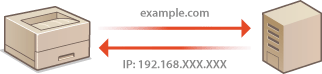
 |
Để biết thêm chi tiết về các vận hành cơ bản được thực hiện khi cài đặt máy từ UI Từ Xa, vui lòng xem Cài Đặt Tùy Chọn Trình Đơn từ UI Từ Xa. |
1
Khởi động UI Từ Xa và đăng nhập vào Chế Độ Người Quản Lý Hệ Thống. Khởi động UI Từ Xa
2
Nhấp vào [Settings/Registration] trên trang Cổng thông tin. Màn Hình UI Từ Xa
3
Nhấp vào [Network Settings].
4
Cấu hình cho cài đặt DNS.
 Cấu hình cho IPv4 DNS
Cấu hình cho IPv4 DNS
1 | Chọn [IPv4 Settings]  [Edit]. [Edit]. |
2 | Cấu hình cho cài đặt IPv4 DNS. 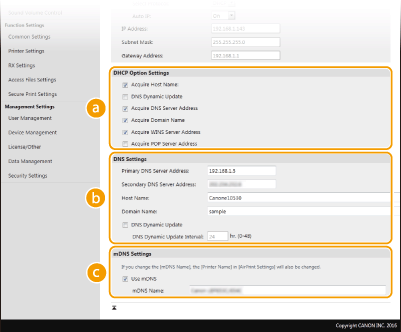  [DHCP Option Settings] [DHCP Option Settings][Acquire Host Name] Chọn vào ô đánh dấu để kích hoạt Tùy Chọn 12 để nhận tên máy chủ từ máy chủ DHCP. [DNS Dynamic Update] Chọn vào ô đánh dấu để kích hoạt Tùy Chọn 81 để cập nhật động hồ sơ DNS thông qua máy chủ DHCP. [Acquire DNS Server Address] Chọn vào ô đánh dấu để kích hoạt Tuỳ Chọn 6 để nhận địa chỉ máy chủ DNS từ máy chủ DHCP. [Acquire Domain Name] Chọn vào ô đánh dấu để kích hoạt Tùy Chọn 15 để nhận tên miền từ máy chủ DHCP. [Acquire WINS Server Address] Chọn vào ô đánh dấu để kích hoạt Tuỳ Chọn 44 để nhận địa chỉ máy chủ WINS từ máy chủ DHCP. [Acquire POP Server Address] Chọn vào ô đánh dấu để kích hoạt Tuỳ Chọn 70 để nhận địa chỉ máy chủ POP3 từ máy chủ DHCP.  [DNS Settings] [DNS Settings][Primary DNS Server Address] Nhập địa chỉ IP của máy chủ DNS. [Secondary DNS Server Address] Nhập địa chỉ IP của máy chủ DNS thứ cấp, nếu có. [Host Name] Nhập các ký tự chữ cái và chữ số cho tên máy chủ của máy sẽ được đăng ký với máy chủ DNS. [Domain Name] Nhập các ký tự chữ cái và chữ số cho tên của miền chứa máy, như "example.com". [DNS Dynamic Update] Chọn vào ô đánh dấu để cập nhật động hồ sơ DNS bất cứ khi nào địa chỉ IP của máy bị thay đổi. Khi chỉ định khoảng thời gian giữa những lần cập nhật, nhập thời gian với đơn vị giờ vào hộp văn bản [DNS Dynamic Update Interval].  [mDNS Settings] [mDNS Settings][Use mDNS] Được chấp nhận bởi Bonjour, mDNS (DNS đa phương) là giao thức để liên kết một tên máy chủ với một địa chỉ IP mà không cần sử dụng DNS. Chọn vào ô đánh dấu để kích hoạt mDNS và nhập tên mDNS vào hộp văn bản [mDNS Name]. |
3 | Nhấp vào [OK]. |
 Cấu hình cho IPv6 DNS
Cấu hình cho IPv6 DNS
1 | Chọn [IPv6 Settings]  [Edit]. [Edit]. |
2 | Cấu hình cho cài đặt IPv6 DNS. Hộp kiểm tra [Use IPv6] phải được chọn để cấu hình các cài đặt. Cài Đặt Địa Chỉ IPv6 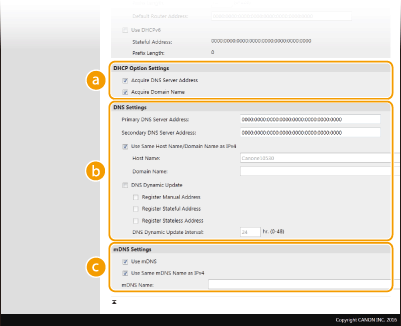  [DHCP Option Settings] [DHCP Option Settings][Acquire DNS Server Address] Chọn vào ô đánh dấu để kích hoạt Tuỳ Chọn 23 để nhận địa chỉ máy chủ DNS từ máy chủ DHCP. [Acquire Domain Name] Chọn vào ô đánh dấu để kích hoạt Tùy Chọn 24 để nhận tên miền từ máy chủ DHCP.  [DNS Settings] [DNS Settings][Primary DNS Server Address] Nhập địa chỉ IP của máy chủ DNS. Không thể nhập những địa chỉ bắt đầu với "ff" (địa chỉ đa hướng). [Secondary DNS Server Address] Nhập địa chỉ IP của máy chủ DNS thứ cấp, nếu có. Không thể nhập những địa chỉ bắt đầu với "ff" (địa chỉ đa hướng). [Use Same Host Name/Domain Name as IPv4] Chọn vào ô đánh dấu để sử dụng cùng tên máy chủ và tên miền như trong IPv4. [Host Name] Nhập các ký tự chữ cái và chữ số cho tên máy chủ của máy sẽ được đăng ký với máy chủ DNS. [Domain Name] Nhập các ký tự chữ cái và chữ số cho tên của miền chứa máy, như "example.com". [DNS Dynamic Update] Chọn vào ô đánh dấu để cập nhật động hồ sơ DNS bất cứ khi nào địa chỉ IP của máy bị thay đổi. Để chỉ định loại địa chỉ mà bạn muốn đăng ký với máy chủ DNS, chọn vào ô đánh dấu cho [Register Manual Address], [Register Stateful Address], hoặc [Register Stateless Address]. Để chỉ định khoảng thời gian giữa những lần cập nhật, nhập thời gian với đơn vị giờ vào hộp văn bản [DNS Dynamic Update Interval].  [mDNS Settings] [mDNS Settings][Use mDNS] Được chấp nhận bởi Bonjour, mDNS (DNS đa phương) là giao thức để liên kết một tên máy chủ với một địa chỉ IP mà không cần sử dụng DNS. Chọn vào ô đánh dấu để kích hoạt mDNS. [Use Same mDNS Name as IPv4] Chọn vào ô đánh dấu để sử dụng cùng tên mDNS giống như trong IPv4. Để cài đặt tên khác, hãy huỷ chọn ô đánh dấu và nhập tên mDNS vào hộp văn bản [mDNS Name]. |
3 | Nhấp vào [OK]. |
5
Khởi động lại máy. Khởi động lại máy
 |
Chọn cài đặt từ bảng thao tácCài đặt DNS cũng có thể được truy cập từ <Menu> trong màn hình Home. <Cài Đặt IPv4>/<Cài Đặt IPv6>/<Cài Đặt DNS> (Mẫu Bảng Cảm ứng) <Cài Đặt IPv4>/<Cài Đặt IPv6> (Mẫu LCD Đen trắng) |